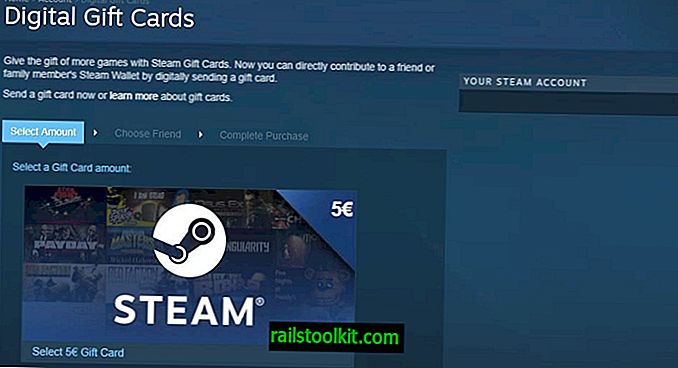Yahoo! đã ra mắt phiên bản Yahoo Mail được thiết kế lại hai ngày trước và nó đã khiến một phần cơ sở người dùng của dịch vụ bất ngờ. Mặc dù các thay đổi có vẻ tốt trên giấy cho người dùng miễn phí, vì họ có quyền truy cập vào một số tính năng được dành riêng cho các thành viên cao cấp trước đây, nhưng không phải tất cả người dùng đều hài lòng với giao diện mới.
Có thể thay đổi một số cài đặt trở lại - gần với - các giá trị cũ, nhưng một số tính năng như các tab dường như sẽ biến mất vĩnh viễn. Mặc dù hiện tại có thể chuyển đổi qua lại giữa giao diện mới và giao diện cơ bản trong cài đặt để cuối cùng lấy lại các tab (vì Yahoo dường như cung cấp hai phiên bản cơ bản khác nhau ngay bây giờ, bạn có thể cần thử nhiều lần), nhưng đó là có khả năng tùy chọn này cũng sẽ biến mất trong tương lai gần.
Truy cập Yahoo Mail bằng Pop3 hoặc Imap
Một trong những lợi ích của những thay đổi tại Yahoo Mail là hỗ trợ chính thức cho các kết nối Pop3 và Imap cho người dùng tài khoản miễn phí của dịch vụ. Điều này có nghĩa là bạn có thể kết nối với Yahoo Mail bằng các công cụ của bên thứ ba như Thunderbird, Outlook hoặc các dịch vụ thư khác hỗ trợ các giao thức này.
Ví dụ: nếu bạn thiếu các tab, bạn có thể muốn xem xét sử dụng Mozilla Thunderbird để truy cập Yahoo Mail của bạn khi bạn đang làm việc trên máy tính của mình, vì các tab được chương trình đa nền tảng hỗ trợ.
Tin tốt là, thực sự dễ dàng để thiết lập Yahoo Mail trong một ứng dụng email. Hãy để tôi chỉ cho bạn cách thực hiện bằng Thunderbird.
Lưu ý : Thiết lập ở các máy khách khác có thể thay đổi một chút, nhưng các giá trị bạn cần nhập hoàn toàn không thay đổi, do đó bạn có thể sử dụng thông tin được cung cấp trong hướng dẫn này để thiết lập trong mọi ứng dụng email, máy tính để bàn, thiết bị di động hoặc web
Thông tin bạn cần
Bạn cần các thông tin sau để thiết lập tài khoản Yahoo Mail của mình trong chương trình email:
- Tên của bạn: Một tên
- Địa chỉ email:
- Mật khẩu: mật khẩu Yahoo Mail của bạn
Máy chủ đến Pop3:
- Tên máy chủ: pop.mail.yahoo.com
- Cảng: 995
- SSL: SSL / TLS
- Xác thực: mật khẩu bình thường
Máy chủ đến IMAP:
- Tên máy chủ: imap.mail.yahoo.com
- Cảng: 993
- SSL: SSL / TLS
- Xác thực: mật khẩu bình thường
Máy chủ gửi đi SMTP:
- Tên máy chủ: smtp.mail.yahoo.com
- Cổng: 465
- SSL: SSL / TLS
- Xác thực: mật khẩu bình thường
Cấu hình Thunderbird

- Bạn có thể tải Mozilla Thunderbird từ trang web chính thức của dự án. Cái này được tải xuống miễn phí.
- Khi bạn đã cài đặt nó và chạy thiết lập mặc định, chọn Tệp> Mới> Tài khoản thư hiện có.
- Nhập địa chỉ email Yahoo vào trường Tên và địa chỉ email của bạn và mật khẩu Yahoo Mail của bạn trong trường mật khẩu.
- Nhấn tiếp tục.
- Sau đó, bạn có thể quyết định xem bạn muốn sử dụng IMAP (thư mục từ xa) hay POP3 (giữ thư trên máy tính của bạn).
- Các cài đặt mặc định mà Thunderbird đề xuất đang hoạt động ngay lập tức và không cần phải thay đổi chúng.
Thunderbird sẽ kiểm tra mật khẩu lần cuối sau khi bạn nhấn nút thực hiện. Nếu mọi thứ đều ổn, bạn sẽ thấy tài khoản Yahoo Mail mới được liệt kê ở thanh bên trái trong ứng dụng email. Nhấp vào Hộp thư đến để hiển thị tất cả các tin nhắn. Bạn có thể mở tin nhắn trong các tab bằng cách nhấp vào giữa chúng hoặc nhấp chuột trái hoặc nhấp chuột phải vào chúng và chọn để mở chúng trong các tab mới.